Inhaltsverzeichnis
Über Amazon Prime Video
Amazon Prime Video ist eine der beliebtesten Video-Streaming-Anwendungen, mit der Sie vielfältige Filme, Fernsehserien und andere Videos anschauen können. Amazon Prime Video bietet Videoinhalte von den neuesten Blockbustern bis hin zu Filmen auf Abruf und einer breiten Palette von Fernsehserien. Es kann jedoch vorkommen, dass Sie beim Streaming von Filmen über die Anwendung auf technische Probleme stoßen.
Eines dieser technischen Probleme, das regelmäßig auftreten kann, ist der Amazon Prime Fehler 5004. Der Fehlercode 5004 ist ein Bestätigungsfehler, der häufig auftritt, wenn Sie versuchen, sich mit einem Ihrer Streaming-Geräte beim Amazon Prime-Server anzumelden.
Der Fehlercode 5004 hindert die Benutzer daran, ihre Lieblingsfilme anzuschauen und führt zu einem sehr unangenehmen Benutzererlebnis. In diesem Artikel finden Sie die Ursachen und die Fehlerbehebungen für den Amazon Prime Fehlercode 5004.
Was sind die Ursachen für Amazon Prime Fehler 5004
Einige Probleme können den Fehlercode verursachen. Sie können zuerst die Hauptgründe erfahren, um das Problem richtig zu lösen und in der Zukunft zu vermeiden. Der Amazon Prime Video-Fehlercode 5004 wird normalerweise durch die folgenden Faktoren verursacht:
- Defekte Internetverbindung
- Vorhandensein einer Computer- oder Netzwerk-Firewall oder die Verwendung von Proxy/VPN
- Antivirus- und andere Schutzsoftware
- Defekte Cookies und zwischengespeicherte Daten
- Überholte Anwendung
- Fehler in der Amazon Prime Video-Anwendung.
Wie kann man den Amazon Prime Video Fehlercode 5004 beheben?
Hier sind fünf effektive Möglichkeiten, die Sie ergreifen können, um den Amazon-Fehlercode 5004 zu lösen. Versuchen Sie es von Anfang an, bis Sie das Problem behoben haben.
Lösung 1. Die stabile Internetverbindung sicherstellen
Eine wesentliche Ursache für den Amazon Prime-Fehler 5004 ist eine unzuverlässige, instabile oder unterbrochene Internetverbindung. Eine instabile Internetverbindung kann zu Schwierigkeiten beim Zugriff auf den Anwendungsserver führen, was den Fehlercode 5004 zur Folge hat. Daher ist die erste Lösung, die Sie in Betracht ziehen sollten, sicherzustellen, dass Sie eine stabile Internetverbindung haben. Im Folgenden finden Sie einige Anleitungen zur Überprüfung Ihrer Internetverbindung.
Schritt 1. Klicken Sie auf der Startseite Ihres PCs auf "Start" und wählen Sie "Einstellungen" aus.
Schritt 2. Öffnen Sie den Abschnitt "Netzwerk & Internet" und klicken Sie auf "Wi-Fi".
Schritt 3. Prüfen Sie, ob Sie auf das Internet zugreifen können oder nicht.
Schritt 4. Wenn das nicht möglich ist, schalten Sie Ihre Verbindung ein paar Mal aus und wieder ein oder wenden Sie sich an Ihren Internetanbieter, um das Problem zu lösen.
Lösung 2. VPN-, Proxy-, Firewall- und Antivirus-Software deaktivieren
Aktivierte VPN-, Proxy-, Firewall- und andere installierte Antiviren-Sicherheitsprogramme können die Konnektivität Ihres Gerätenetzwerks beeinträchtigen. Proxy und VPN verschlüsseln den Datenverkehr, was zu Problemen beim Zugriff auf den Server führt, während Firewall und Virenschutz die Konnektivität unterbrechen und blockieren, was zu einer fehlgeschlagenen Anmeldung führt.
Sie können dieses Problem beheben, indem Sie diese Programme deaktivieren und deinstallieren. Verwenden Sie die folgende Anleitung, um Proxy zu deaktivieren.
Schritt 1. Öffnen Sie das Startmenü und klicken Sie auf "Einstellungen". Wählen Sie "Netzwerk & Internet".
Schritt 2. Klicken Sie auf "Proxy" in der unteren linken Ecke.
Schritt 3. Deaktivieren Sie "Einstellungen automatisch erkennen" in der automatischen Proxy-Einrichtung.
Schritt 4. Deaktivieren Sie die Option "Proxyserver verwenden" unter "Manuelle Proxyeinrichtung". Starten Sie dann das System neu.
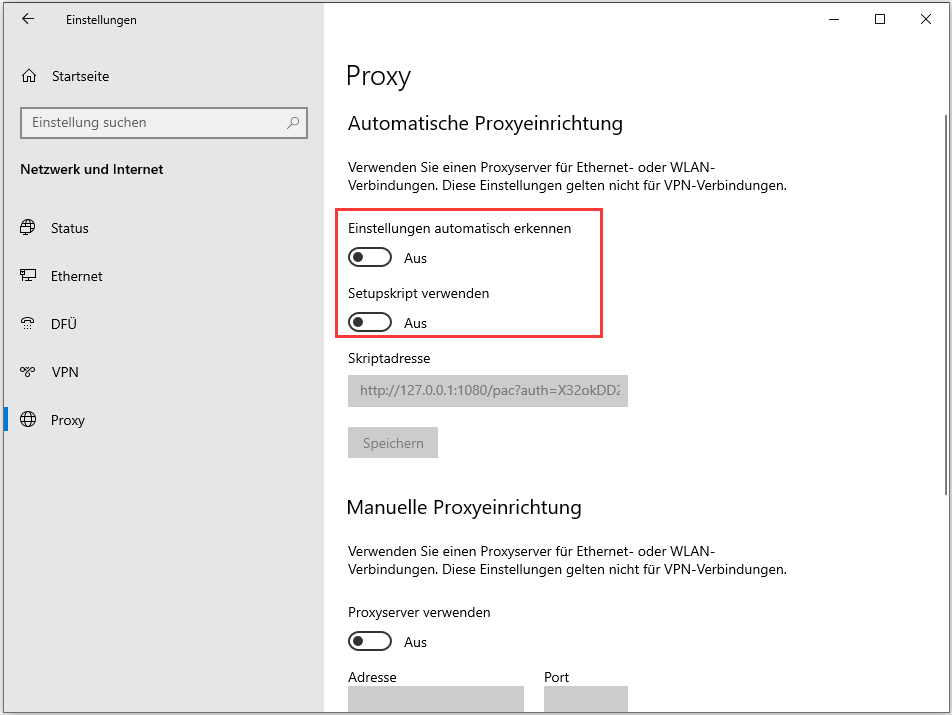
Lösung 3. Ihr Amazon Prime Video-Konto erneut aktivieren
Ein deaktiviertes Konto kann zum Fehlercode 5004 führen, und da Sie Amazon Prime Video abonnieren müssen, ist es wichtig, dass Ihr Konto aktiv ist. Um Ihr Video Prime-Konto zu reaktivieren, verwenden Sie die folgende Anleitung:
Schritt 1. Gehen Sie zur Amazon Prime Video-Anmeldeseite.
Schritt 2. Geben Sie Ihren Benutzernamen und Ihr Passwort ein.
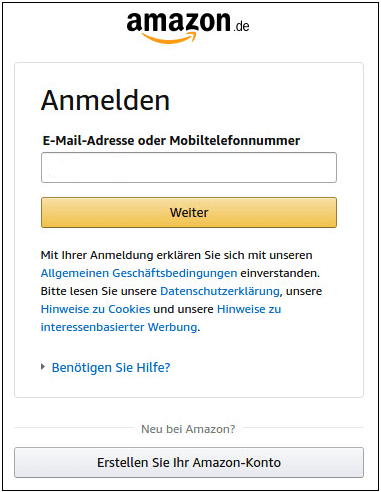
Schritt 3. Sobald Sie sich erfolgreich angemeldet haben, reaktivieren Sie Ihr Konto.
Schritt 4. Versuchen Sie zu streamen, um zu überprüfen, ob das Problem behoben ist.
Lösung 4. Den Browser-Cache und die Cookies löschen
Cache und Cookies, die auf Ihrem Computer gespeichert sind, sind ein weiterer Grund für den Amazon-Fehlercode 5004. Die Amazon Prime Video-Website wird beeinträchtigt, wenn die Daten beschädigt sind, was dazu führt, dass die Anmeldung fehlschlägt.
Sie können den Fehlercode 5004 beheben, indem Sie den Cache und die Cookies löschen, die beschädigten Daten automatisch entfernen und Ihnen eine schnelle Anmeldung ermöglichen. Das Löschen von Cache und Cookies erfolgt mit der angegebenen Anleitung.
Schritt 1. Klicken Sie auf die drei Punkte in der Ecke Ihres Browsers.
Schritt 2. Wählen Sie "Weitere Tools" aus der Dropdown-Liste und wählen Sie "Browserverlauf".
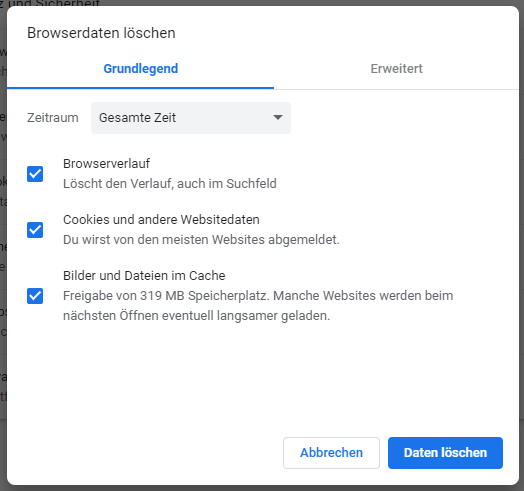
Schritt 3. Wählen Sie die Felder "Cache" und "Cookies" und klicken Sie auf "Daten löschen".
Nachdem Sie den Cache und die Cookies gelöscht haben, starten Sie das Programm erneut, um zu sehen, ob das Problem weiterhin besteht.
Lösung 5. Amazon Prime Video deinstallieren und neu installieren
Wenn möglich, erhalten Sie den Amazon-Fehlercode 5004, wenn die Anwendung veraltet oder von einem Fehler betroffen ist. Der beste Weg, das Problem zu lösen, ist die Deinstallation der Anwendung von Ihrem Gerät und das Herunterladen einer sauberen und aktualisierten Version der Anwendung.
Löschen Sie die Anwendung von Ihrem Gerät, laden Sie die Anwendung herunter, installieren Sie sie erneut und versuchen Sie, sich anzumelden, um zu überprüfen, ob das Problem behoben ist.
Bonus-Tipp: Heruntergeladene Amazon Prime Videos kostenlos reparieren
Viele Benutzer haben Erfahrungen damit, nachdem Sie einige Amazon Prime Videos heruntergeladen haben, können sie diese Videos aber nicht abspielen. Verschiedene Gründe wie Videobeschädigung während der Konvertierung, Virenangriff während des Herunter- und Hochladens der Videos oder ein Ausfall der Systemhardware können dazu führen.
Um beschädigte heruntergeladene Amazon Prime-Videos zu reparieren, benötigen Sie ein professionelles Tool zur Videoreparatur. Dafür empfehlen wir Ihnen ein leistungsstarkes Programm - EaseUS Fixo. Das ist ein professionelles aber auch einfach zu bedienendes Tool zur Datei-Reparatur.
Mit EaseUS Fixo können Sie beschädigte Videos mit nur einigen Klicks reparieren. Es repariert und stellt heruntergeladene Videos wieder her, die nicht abgespielt werden. Das Programm ist perfekt mit Windows Systemen kompatibel, d.h. Sie können die beschädigten Videos, Word-, Excel- und PDF-Dateien auf jedem Windows PC reparieren.
Dieses Videoreparatur-Tool unterstützt die Reparatur aller Standard-Videoformate wie MP4 Reparatur, 3GP, MOV, NPEG, AVI, etc. Jetzt laden Sie diese Software kostenlos herunter und starten Sie die Reparatur wie folgt.
Schritt 1. Beschädigte Videos auswählen
Starten Sie EaseUS Fixo. Im linken Bereich wählen Sie "Video reparieren" aus. Dann klicken Sie auf "Videos hinzufügen".

Schritt 2. Beschädigte Videos reparieren
Nachdem Sie die gewünschten Videos importiert haben, klicken Sie auf "Alles reparieren", um die Reparatur zu starten. Hier können Sie noch gewünschte Videos weiter hinzufügen oder unnötige Videos von der Liste entfernen.

Schritt 3. Reparierte Videos speichern
Sie können die Ergebnisse der Reparatur in der Liste finden. Die Vorschau der reparierten Videos sind auch verfügbar. Sie können zuerst die Videos anschauen. Dann klicken Sie auf "Alles speichern", um die gewünschten Videos zu speichern.

Das Fazit
Der Amazon Prime Video-Fehlercode ist einer der Standardfehler, mit denen Benutzer konfrontiert werden und die das erhoffte unterhaltsame Erlebnis beim Streaming von Videos einschränken. Wenn Sie jedoch den möglichen Grund und die Lösung für den Fehlercode verstanden haben, können Sie die Anwendung sicher bedienen und maximale Zufriedenheit erzielen.
Bei Problemen, die beim Herunterladen von Videos von Amazon Prime auftreten, können Sie das kostenlose Tool EaseUS Fixo verwenden, um Ihre Video-Downloads zu beheben und wiederherzustellen.
War diese Seite hilfreich?
-
Nach dem Studium der Germanistik ist Mako seit 2013 Teil des EaseUS-Teams und hat sich in den letzten 11 Jahren intensiv mit Software-Themen beschäftigt. Der Schwerpunkt liegt auf Datenrettung, Datenmanagement, Datenträger-Verwaltung und Multimedia-Software. …

20+
Jahre Erfahrung

160+
Länder und Regionen

72 Millionen+
Downloads

4.7 +
Trustpilot Bewertung
TOP 2 in Recovery-Tools
"Easeus Data Recovery Wizard kann die letzte Möglichkeit sein, gelöschte Daten wiederherzustellen und ist dabei sogar kostenlos."

EaseUS Data Recovery Wizard
Leistungsstarke Datenrettungssoftware zur Wiederherstellung von Dateien in fast allen Datenverlustszenarien unter Windows und Mac.
100% Sauber
Top 10 Artikel
-
 Gelöschte Dateien wiederherstellen
Gelöschte Dateien wiederherstellen
-
 USB-Stick wiederherstellen
USB-Stick wiederherstellen
-
 SD-Karte reparieren
SD-Karte reparieren
-
 Papierkorb wiederherstellen
Papierkorb wiederherstellen
-
 Festplatte wiederherstellen
Festplatte wiederherstellen
-
 USB wird nicht erkannt
USB wird nicht erkannt
-
 RAW in NTFS umwandeln
RAW in NTFS umwandeln
-
 Gelöschte Fotos wiederherstellen
Gelöschte Fotos wiederherstellen
-
 Word-Dokument wiederherstellen
Word-Dokument wiederherstellen
-
 Excel-Dokument wiederherstellen
Excel-Dokument wiederherstellen
 June 25,2025
June 25,2025



